วิธีย่อขนาดหน้าจอใน Windows 10

บทความนี้จะแสดงวิธีย่อขนาดหน้าจอใน Windows 10 เพื่อให้คุณใช้งานได้อย่างมีประสิทธิภาพ

บทความนี้แสดง 7 วิธีที่คุณสามารถใช้เพื่อเปิดการจัดการดิสก์บนคอมพิวเตอร์ Windows 10 ของคุณ นอกจากนี้ยังแนะนำวิธีการสร้างทางลัดสำหรับ การจัดการดิสก์ เพื่อความสะดวกในการเข้าใช้งานในอนาคต
คลิกขวาที่มุมซ้ายล่าง (ปุ่ม Start) บนหน้าจอเพื่อเปิด เมนู Quick Access จากนั้นเลือก Disk Management
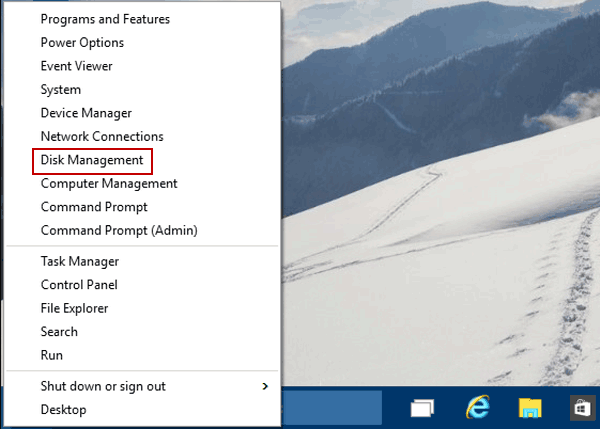
ใช้ Win + R เพื่อเปิด Run แล้วป้อน diskmgmt.msc ในช่องว่างแล้วคลิก ตกลง
คลิกขวาที่ พีซีเครื่องนี้ และเลือก จัดการ ในเมนูบริบทเพื่อเข้าสู่ การจัดการคอมพิวเตอร์
เลือก การจัดการดิสก์ ทางด้านซ้าย
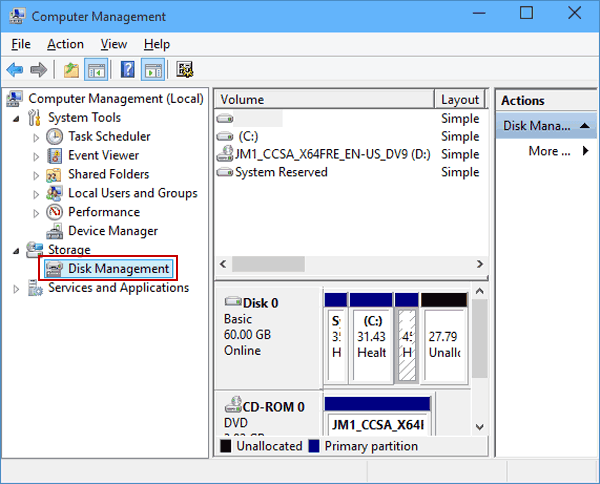
พิมพ์ disk Manage ในกล่องค้นหาบนทาสก์บาร์ และเลือก Create and format hard disk partitions ในผลลัพธ์

พิมพ์ diskmgmt.msc ในช่องค้นหาด้านซ้ายล่าง และคลิก diskmgmt ในรายการ
พิมพ์ diskmgmt แล้วกด Enter
เปิด Windows PowerShell ผ่านการค้นหา
ป้อน diskmgmt แล้วกด Enter
คุณสามารถสร้างทางลัดสำหรับ Disk Management บนเดสก์ท็อปของคุณ เพื่อการเข้าถึงที่สะดวกมากยิ่งขึ้น
เปิด This PC แล้วป้อน diskmgmt.msc ในช่องค้นหาด้านขวาบน คลิกขวาที่ diskmgmt ในผลลัพธ์ ชี้ไปที่ Send to ในเมนูบริบท จากนั้นเลือก Desktop (สร้างทางลัด) ในรายการย่อย
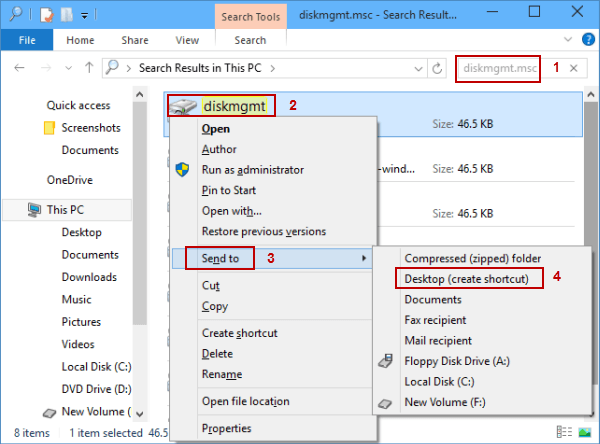
เปิด Notepad จากเมนู Start และป้อน diskmgmt.msc
แตะ ไฟล์ บนแถบเมนูและเลือก บันทึกเป็น
เลือก Desktop พิมพ์ Disk Management.cmd ในกล่องชื่อไฟล์แล้วคลิก บันทึก
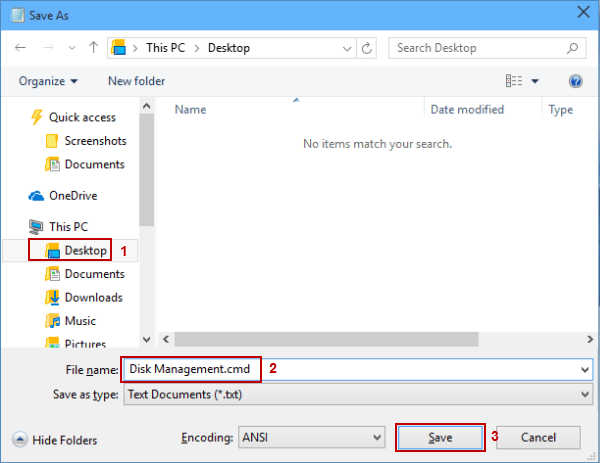
บทความนี้จะแสดงวิธีย่อขนาดหน้าจอใน Windows 10 เพื่อให้คุณใช้งานได้อย่างมีประสิทธิภาพ
Xbox Game Bar เป็นเครื่องมือสนับสนุนที่ยอดเยี่ยมที่ Microsoft ติดตั้งบน Windows 10 ซึ่งผู้ใช้สามารถเรียนรู้วิธีเปิดหรือปิดได้อย่างง่ายดาย
หากความจำของคุณไม่ค่อยดี คุณสามารถใช้เครื่องมือเหล่านี้เพื่อเตือนตัวเองถึงสิ่งสำคัญขณะทำงานได้
หากคุณคุ้นเคยกับ Windows 10 หรือเวอร์ชันก่อนหน้า คุณอาจประสบปัญหาในการนำแอปพลิเคชันไปยังหน้าจอคอมพิวเตอร์ของคุณในอินเทอร์เฟซ Windows 11 ใหม่ มาทำความรู้จักกับวิธีการง่ายๆ เพื่อเพิ่มแอพพลิเคชั่นลงในเดสก์ท็อปของคุณ
เพื่อหลีกเลี่ยงปัญหาและข้อผิดพลาดหน้าจอสีน้ำเงิน คุณต้องลบไดรเวอร์ที่ผิดพลาดซึ่งเป็นสาเหตุของปัญหาออก บทความนี้จะแนะนำวิธีถอนการติดตั้งไดรเวอร์บน Windows โดยสมบูรณ์
เรียนรู้วิธีเปิดใช้งานแป้นพิมพ์เสมือนบน Windows 11 เพื่อเพิ่มความสะดวกในการใช้งาน ผสานเทคโนโลยีใหม่เพื่อประสบการณ์ที่ดียิ่งขึ้น
เรียนรู้การติดตั้งและใช้ AdLock เพื่อบล็อกโฆษณาบนคอมพิวเตอร์ของคุณอย่างมีประสิทธิภาพและง่ายดาย
เวิร์มคอมพิวเตอร์คือโปรแกรมมัลแวร์ประเภทหนึ่งที่มีหน้าที่หลักคือการแพร่ไวรัสไปยังคอมพิวเตอร์เครื่องอื่นในขณะที่ยังคงทำงานอยู่บนระบบที่ติดไวรัส
เรียนรู้วิธีดาวน์โหลดและอัปเดตไดรเวอร์ USB บนอุปกรณ์ Windows 10 เพื่อให้ทำงานได้อย่างราบรื่นและมีประสิทธิภาพ
หากคุณต้องการเรียนรู้เพิ่มเติมเกี่ยวกับ Xbox Game Bar และวิธีปรับแต่งให้เหมาะกับประสบการณ์การเล่นเกมที่สมบูรณ์แบบของคุณ บทความนี้มีข้อมูลทั้งหมด








